10 parasta pikanäppäintä Windows 10:ssä ja niiden käyttö

Tutustu Windows 10:n 10 suosituimpaan pikanäppäimeen ja siihen, miten voit hyödyntää niitä tehokkaasti töissä, koulussa ja muissa asioissa.
TikTok keskittyy pääasiassa lyhyisiin videoihin. Se alkoi 15 sekunnin videoilla, joissa sisällöntuottajat enimmäkseen osoittivat itsensä tanssimassa, synkronoimassa huulia ja kokeilemassa erilaisia sisäänrakennettuja tehosteita. Nykyään voit tallentaa kolmen minuutin pituisia videoita tai ladata jopa 10 minuutin pituista sisältöä. Tämä on avannut ovia uudenlaiselle sisällölle, kuten tarinan aikavideoille, opetusohjelmille ja neuvontavideoille.

Monet TikTokin käyttäjät eivät kuitenkaan tiedä, että voit myös ladata erityyppistä mediaa tähän sovellukseen. Tämä artikkeli selittää, mitä voit tehdä TikTokin kanssa videoiden lataamisen lisäksi.
Mitä muuta voit tehdä TikTokissa?
Kuten muutkin sosiaalisen median alustat, TikTok etsii tapoja voittaa kilpailijat. Varastaakseen marssin Instagramissa, Facebookissa ja jopa YouTubessa, TikTok esitteli ensin live-lähetykset ja pidemmät videot. Sitten vuoden 2022 ensimmäisellä puoliskolla käyttäjät voivat julkaista TikTok Stories -tarinoita, jotka kilpailevat Instagramin lyhyiden leikkeiden kanssa. Viime vuoden lopulla se esitteli myös valokuvatilan, joka matkii Instagramin karuselliviestejä.
TikTok antaa käyttäjien myös viestiä toisilleen, joten se toimii usein viestintäsovelluksena. Voit lähettää jollekulle suoran viestin (DM), kun seuraat häntä.
Kaikki nämä uudet ominaisuudet tekivät TikTokista yhden viime vuosien suosituimmista sovelluksista. Useimmat sisällöntuottajat käyttävät sitä lisätäkseen näkyvyyttään verkossa ja tavoittaakseen suuremman yleisön sisältönsä kuluttamiseen. Se on täydellinen paikka markkinointistrategioiden harjoittamiseen, joten brändit luovat usein profiileja tuotteidensa ja palveluidensa mainostamiseksi tai sponsoroimaan vaikuttajien ja sisällöntuottajien kautta.
Kuitenkin, jotta voit tehdä kaiken tämän, sinun on osattava käyttää TikTokia.
Kuinka ladata kuvia TikTokissa
Kuvan lataaminen TikTokiin ei eroa paljon videon lataamisesta. Voit ladata still-kehyksen, jossa on tekstiä, tarroja, erilaisia TikTok-tehosteita ja suodattimia, tai pitää sen yksinkertaisena. Jos haluat Instagramin kaltaisen karusellijulkaisun, voit lisätä jopa 35 kuvaa yhdellä latauksella. Ne näytetään yksi toisensa jälkeen, vaikka katsoja ei pyyhkäise niitä sormellaan.
Muista, että TikTok-valokuvaviestien tulee sisältää musiikkia. Mutta jos haluat viestisi olevan hiljaa, voit ohittaa tämän vähentämällä äänenvoimakkuutta nollaan.
Näin voit lisätä useita kuvia TikTokiin ja luoda karuselliviestin:



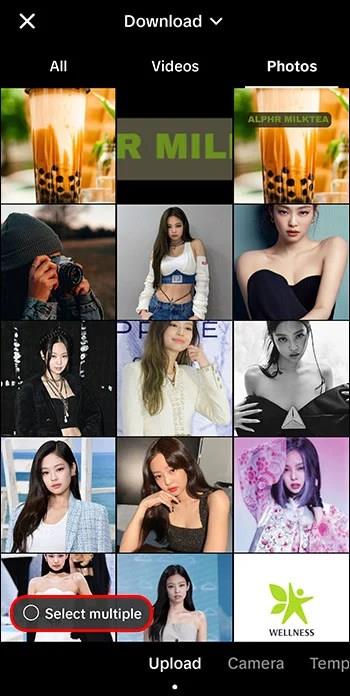
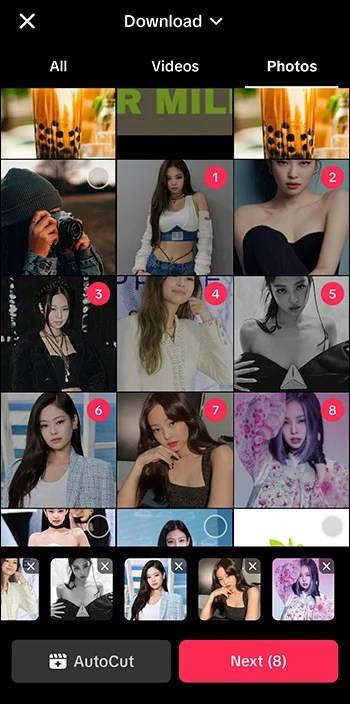
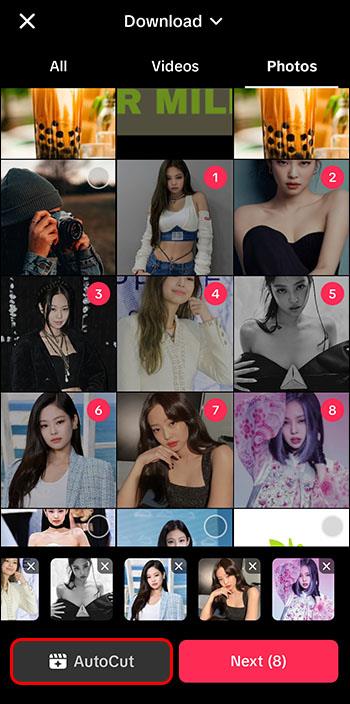
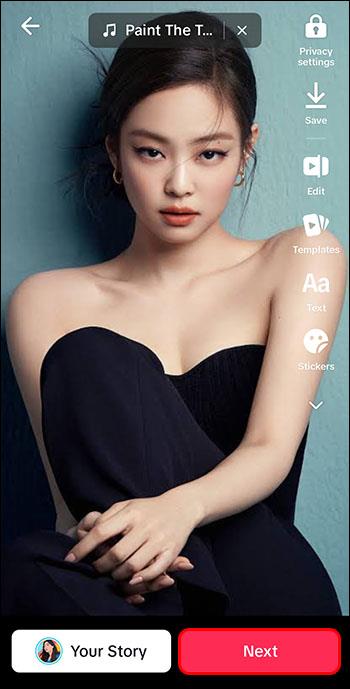
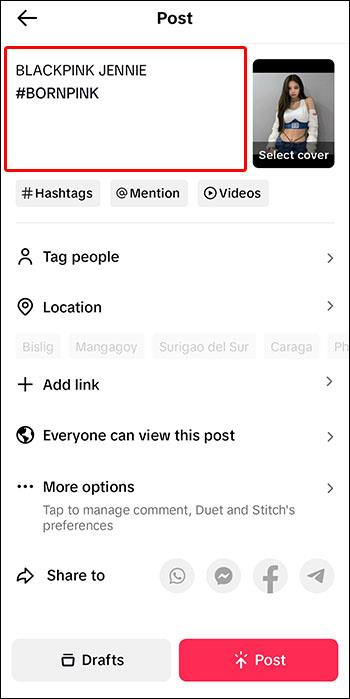
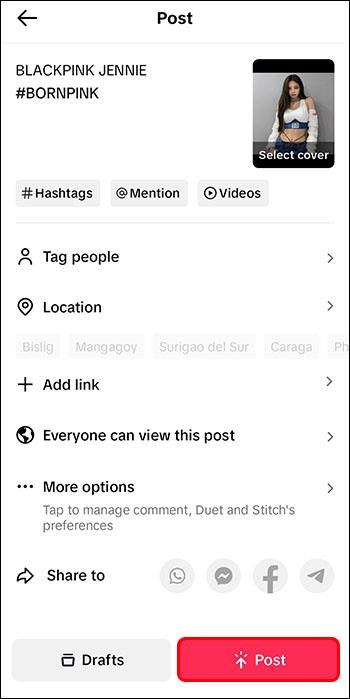
Voit ladata vain yhden kuvan kerrallaan. Ohita "Valitse useita" -vaihe. Muista kuitenkin, että yhden kuvan tekeminen mahdollistaa vähemmän muokkausvaihtoehtoja. Et voi käyttää siirtymiä ja tehosteita videoille ja videotilan karusellipostauksille.
Kuinka ladata tarinoita TikTokiin
TikTokin tarinat ovat melko samanlaisia kuin Instagramin tarinat. Ne ovat lyhyitä, helposti siirrettäviä viestejä, jotka pysyvät esillä 24 tuntia ja katoavat sitten ikuisesti.
Erona on, että niitä ei näytetä kuten Instagramissa – uutissyötteesi yläosassa. Ne integroidaan Sinulle-sivullesi. Mutta kuten Instagramissa, näet ne myös värillisenä ympyränä käyttäjän profiilikuvan ympärillä, kun siirryt hänen profiiliinsa. Voit tykätä TikTok Storiesista ja kommentoida niitä kuten tavallisia TikTok-postauksia. Mutta toisin kuin Instagram Storiesissa, muut voivat nähdä nämä tykkäykset ja kommentit.
TikTok Stories voi olla sekä videoita että valokuvia. Ainoa poikkeus on, että et voi lähettää useita kuvia valokuvatilassa vaan vain videotilassa. Näin luot TikTok-tarinan:



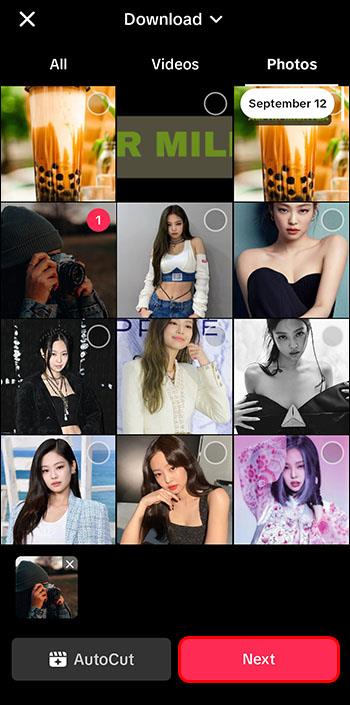
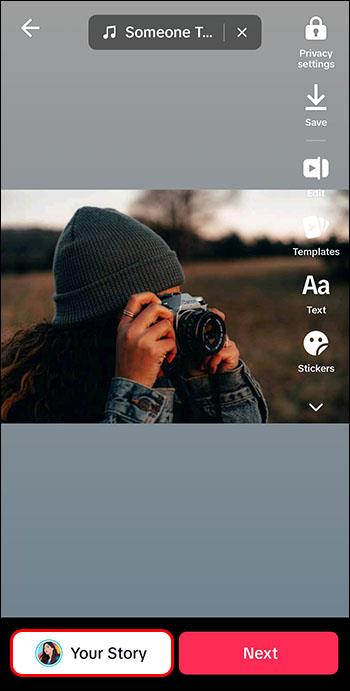
Tarinasi julkaistaan välittömästi muiden nähtäväksi. Lähettämisen jälkeen voit myös säätää sen tietosuoja-asetuksia ja poistaa kommentit käytöstä, jos olet unohtanut tehdä niin.
Kuinka isännöidä live-lähetystä TikTokissa
Kuten Instagram, Facebook, YouTube ja suoratoistopalvelut, kuten Discord ja Twitch, TikTok on hypännyt kelkkaan ja sallinut käyttäjiensä isännöidä live-lähetyksiä.
TikTok Livesin isännöinti on loistava tapa lisätä sitoutumista ja olla enemmän yhteydessä yleisöösi. Silti kaikki käyttäjät eivät voi käyttää tätä ominaisuutta. Vain yli 16-vuotiailla sisällöntuottajilla, joilla on vähintään 1 000 seuraajaa, on pääsy live-isännöintiin. On olemassa tapoja ohittaa tämä sääntö, mutta ne eivät aina toimi, joten on parempi keskittyä seuraajien hankkimiseen eettisesti.
Tässä ovat vaiheet live-lähetyksen aloittamiseksi TikTokissa käyttäjille, jotka voivat käyttää ominaisuutta:



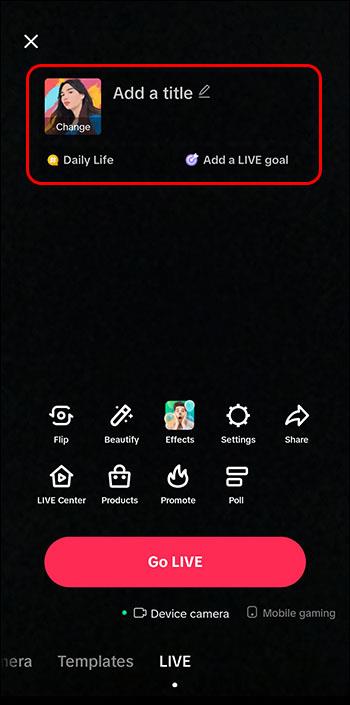
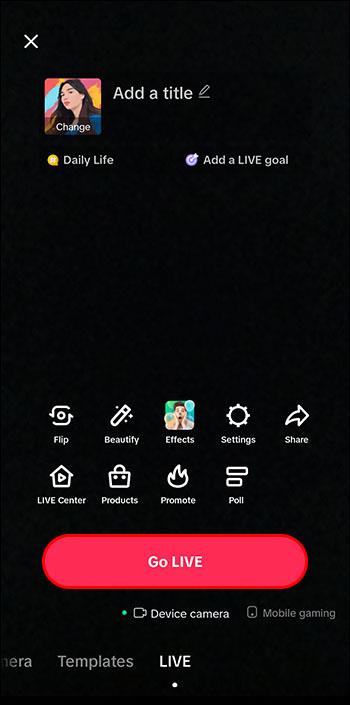
Live alkaa kolmen sekunnin kuluttua, joten sinun tarvitsee vain odottaa. Kun suoratoisto alkaa, voit käyttää erilaisia ominaisuuksia, jotka vievät sinun ja katsojiesi live-kokemuksen uudelle tasolle.
UKK
Voitko tallentaa TikTok-tarinoita kuten Instagramissa?
Vaikka Instagram antaa sinun ikuistaa tarinasi Highlight Reels -teksteihin TikTokissa, et voi tallentaa niitä muiden nähtäväksi. Olet ainoa, joka voi käyttää arkistossa olevia tarinoitasi ja tarkastella niiden tilastoja.
Voitko katsoa TikTok Livesin uudelleen?
Kun suora lähetyksesi TikTokissa päättyy, sinulla on mahdollisuus katsoa, poistaa tai ladata se uudelleen LIVE-keskuksessa. Valitettavasti sinulla ei ole mahdollisuutta antaa sitä seuraajillesi.
Tutustu TikTokin ihmeisiin
Sosiaalisen median sovelluksia kehitetään jatkuvasti. TikTok saattoi aloittaa alustana lyhyiden klippien julkaisemiseen, mutta se on kasvanut paljon enemmän ajan myötä. Voit jakaa eripituisia videoita, valokuvia ja isäntäelämää. Lisäksi voit ottaa yhteyttä ihmisiin sovelluksen kautta, mikä on erityisen hyödyllistä, jos haluat tehdä yhteistyötä heidän kanssaan.
Oletko jo yrittänyt lähettää TikTokissa muuta sisältöä kuin videoita? Jos on, mihin käytät TikTokia eniten? Kerro meille alla olevassa kommenttiosassa.
Tutustu Windows 10:n 10 suosituimpaan pikanäppäimeen ja siihen, miten voit hyödyntää niitä tehokkaasti töissä, koulussa ja muissa asioissa.
Opas BitLockerin käyttöön, Windows 10:n tehokkaaseen salausominaisuuteen. Ota BitLocker käyttöön ja suojaa tiedostosi helposti.
Opas Microsoft Edge -selaushistorian tarkastelemiseen ja poistamiseen Windows 10:ssä. Saat hyödyllisiä vinkkejä ja ohjeita.
Katso, kuinka voit pitää salasanasi Microsoft Edgessä hallinnassa ja estää selainta tallentamasta tulevia salasanoja.
Kuinka eristää tekstin muotoilua Discordissa? Tässä on opas, joka kertoo, kuinka Discord-teksti värjätään, lihavoidaan, kursivoitu ja yliviivataan.
Tässä viestissä käsittelemme yksityiskohtaisen oppaan, joka auttaa sinua selvittämään "Mikä tietokone minulla on?" ja niiden tärkeimmät tekniset tiedot sekä mallin nimen.
Palauta viimeinen istunto helposti Microsoft Edgessä, Google Chromessa, Mozilla Firefoxissa ja Internet Explorerissa. Tämä temppu on kätevä, kun suljet vahingossa minkä tahansa välilehden selaimessa.
Jos haluat saada Boogie Down Emoten Fortnitessa ilmaiseksi, sinun on otettava käyttöön ylimääräinen suojakerros, eli 2F-todennus. Lue tämä saadaksesi tietää, miten se tehdään!
Windows 10 tarjoaa useita mukautusvaihtoehtoja hiirelle, joten voit joustaa, miten kohdistin toimii. Tässä oppaassa opastamme sinut läpi käytettävissä olevat asetukset ja niiden vaikutuksen.
Saatko "Toiminto estetty Instagramissa" -virheen? Katso tämä vaihe vaiheelta opas poistaaksesi tämän toiminnon, joka on estetty Instagramissa muutamalla yksinkertaisella temppulla!







